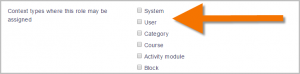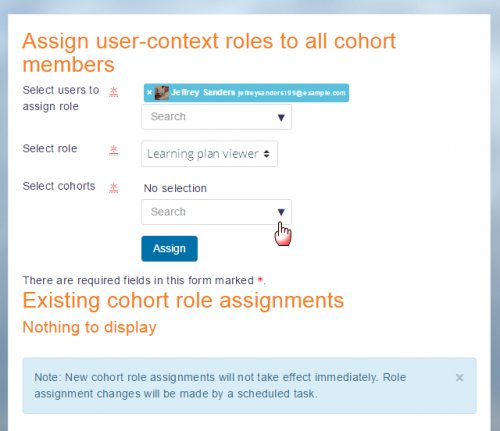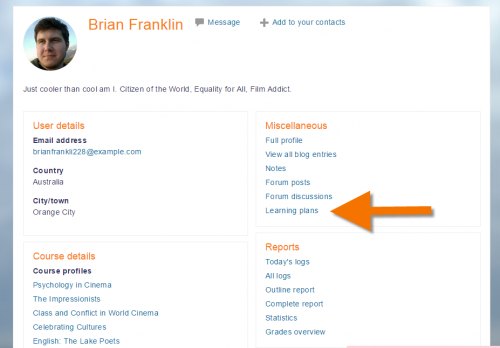Diferencia entre revisiones de «Observador de plan de aprendizaje»
De MoodleDocs
(tidy up) |
(update as English Docs) |
||
| (No se muestran 5 ediciones intermedias del mismo usuario) | |||
| Línea 1: | Línea 1: | ||
{{ | {{Competencias}} | ||
Los profesores de curso no pueden por defecto ver [[Planes de aprendizaje|planes de aprendizaje]], dado que las [[Competencias|competencias]] y los [[Planes de aprendizaje|planes de aprendizaje]] existen afuera del [[Contexto|contexto]] de un curso, mientras que el rol del profesor es asignado en el [[Contexto|contexto]] del curso. Para permitirles a los profesores el que vean los [[Planes de aprendizaje|planes de aprendizaje]] de sus estudiante, siga estos pasos: | |||
==Crear un nuevo rol personalizado== | ==Crear un nuevo rol personalizado== | ||
[[Archivo:lp5.png|Seleccionando 'Usuario' como el tipo de contexto en donde el rol puede ser asignado|thumb]] | |||
#Desde la Administración del sitio, acceda a la pantalla para Definir Roles y haga click en el botón para ''Añadir un nuevo rol.'' | #Desde la Administración del sitio, acceda a la pantalla para Definir Roles y haga click en el botón para ''Añadir un nuevo rol.'' | ||
#Ignore la pantalla de valores por defecto y haga click en el botón azul para Continuar. | #Ignore la pantalla de valores por defecto y haga click en el botón azul para Continuar. | ||
#Dele un nombre a su rol, por ejemplo 'Observador de plan de aprendizaje'. | #Dele un nombre a su rol, por ejemplo 'Observador de plan de aprendizaje'. | ||
# | #Seleccione 'Usuario' como el tipo de contexto en donde el rol puede ser asignado. ('''Nota:''' Usted puede selccionar 'Sistema', pero esto significaría que el profesor verá todos los [[Planes de aprendizaje|planes de aprendizaje]] de todo el sitio. Normalmente un profesor solamente revisaría los planes de sus propios estudiantes en sus cursos). | ||
#Deslícese hacia abajo y configure la capacidad "moodle/competency:planview" a Permitir. | #Deslícese hacia abajo y configure la capacidad "moodle/competency:planview" a Permitir. | ||
#Si Usted necesita que el rol pueda ver la evidencia subida por los estudiantes, entonces también configure a Permitir "moodle/competency:userevidenceview". | #Si Usted necesita que el rol pueda ver la evidencia subida por los estudiantes, entonces también configure a Permitir "moodle/competency:userevidenceview". | ||
| Línea 16: | Línea 14: | ||
==Asignarle el profesor a uno o varios estudiantes== | ==Asignarle el profesor a uno o varios estudiantes== | ||
#Si el profesor solamente tiene unos pocos estudiantes con competencias para revisarles, | |||
#Como un administrador, acceda al perfil del | #Si el profesor solamente tiene unos pocos estudiantes con [[Competencias|competencias]] para revisarles, esto podría hacerse manualmente, de uno en uno. Si el profesor tiene una clase (grupo) muy grande, vea la sección siguiente. | ||
#Desde Permisos, haga click en el enlace para 'Asignar roles relativos a este usuario '(en la sección de Roles) | |||
#Haga click en | #Como un administrador, acceda al perfil del estudiante, abra Preferencias y haga clic en el enlace para Permisos. | ||
#Desde Permisos, haga click en el enlace para 'Asignar roles relativos a este usuario' (en la sección de Roles). | |||
#Haga click en 'Observador de plan de aprendizaje', y añadale el profesor a este estudiante | |||
==Asignarle el profesor a un gran número de estudiantes== | ==Asignarle el profesor a un gran número de estudiantes== | ||
#Desde la administración del sitio, acceda a la pantalla de [[Cohortes|cohortes]] y cree | #Desde la administración del sitio, acceda a la pantalla de [[Cohortes|cohortes]] y cree una cohorte con los estudiantes relevantes adentro. | ||
#Entonces, desde la | #Entonces, desde la pestaña de Usuarios del menú de Administración del sitio, haga clic en el enlace para 'Asignar roles de usuario a la cohorte'. [''Administración del sitio > Usuarios > Permisos > Asignar roles de usuario a cohorte''] | ||
#Desde el menú desplegable, elija a su profesor. | #Desde el menú desplegable, elija a su profesor. | ||
#En el menú desplegable de | #En el menú desplegable de en-medio ('Seleccionar rol'), elija 'Observador de plan de aprendizaje' ( Tome nota de que solamente serán visibles aquí los roles con 'Usuario' seleccionado como el contexto en donde pueden ser asignados. | ||
#Desde el menú desplegable del fondo ('Seleccionar cohortes') elija la cohorte con los estudiantes de su profesor. | #Desde el menú desplegable del fondo ('Seleccionar cohortes') elija la cohorte con los estudiantes de su profesor. | ||
#Haga | #Haga clic en el botón para ''Asignar'' (y recuerde que debe de correr un trabajo agendado - o [[Cron]]- antes de que esto haga efecto.) | ||
[[Archivo:Learningplanviewer.png|center|thumb|500px]] | [[Archivo:Learningplanviewer.png|center|thumb|500px]] | ||
==Lo que ve el profesor== | ==Lo que ve el profesor== | ||
Cuando el profesor está en su curso y ve los perfiles de sus estudiantes (por ejemplo, en el enlace hacia los Participantes) el profesor verá un enlace hacia sus planes de aprendizaje: | Cuando el profesor está en su curso y ve los perfiles de sus estudiantes (por ejemplo, en el enlace hacia los Participantes), el profesor verá un enlace hacia sus planes de aprendizaje: | ||
[[Archivo:teacherviewlearningplans.png|thumb|500px|center]] | [[Archivo:teacherviewlearningplans.png|thumb|500px|center]] | ||
[[Categoría :Roles]] | |||
[[en:Learning plan viewer]] | [[en:Learning plan viewer]] | ||
Revisión actual - 18:26 19 feb 2021
Los profesores de curso no pueden por defecto ver planes de aprendizaje, dado que las competencias y los planes de aprendizaje existen afuera del contexto de un curso, mientras que el rol del profesor es asignado en el contexto del curso. Para permitirles a los profesores el que vean los planes de aprendizaje de sus estudiante, siga estos pasos:
Crear un nuevo rol personalizado
- Desde la Administración del sitio, acceda a la pantalla para Definir Roles y haga click en el botón para Añadir un nuevo rol.
- Ignore la pantalla de valores por defecto y haga click en el botón azul para Continuar.
- Dele un nombre a su rol, por ejemplo 'Observador de plan de aprendizaje'.
- Seleccione 'Usuario' como el tipo de contexto en donde el rol puede ser asignado. (Nota: Usted puede selccionar 'Sistema', pero esto significaría que el profesor verá todos los planes de aprendizaje de todo el sitio. Normalmente un profesor solamente revisaría los planes de sus propios estudiantes en sus cursos).
- Deslícese hacia abajo y configure la capacidad "moodle/competency:planview" a Permitir.
- Si Usted necesita que el rol pueda ver la evidencia subida por los estudiantes, entonces también configure a Permitir "moodle/competency:userevidenceview".
- Guarde el nuevo rol.
Asignarle el profesor a uno o varios estudiantes
- Si el profesor solamente tiene unos pocos estudiantes con competencias para revisarles, esto podría hacerse manualmente, de uno en uno. Si el profesor tiene una clase (grupo) muy grande, vea la sección siguiente.
- Como un administrador, acceda al perfil del estudiante, abra Preferencias y haga clic en el enlace para Permisos.
- Desde Permisos, haga click en el enlace para 'Asignar roles relativos a este usuario' (en la sección de Roles).
- Haga click en 'Observador de plan de aprendizaje', y añadale el profesor a este estudiante
Asignarle el profesor a un gran número de estudiantes
- Desde la administración del sitio, acceda a la pantalla de cohortes y cree una cohorte con los estudiantes relevantes adentro.
- Entonces, desde la pestaña de Usuarios del menú de Administración del sitio, haga clic en el enlace para 'Asignar roles de usuario a la cohorte'. [Administración del sitio > Usuarios > Permisos > Asignar roles de usuario a cohorte]
- Desde el menú desplegable, elija a su profesor.
- En el menú desplegable de en-medio ('Seleccionar rol'), elija 'Observador de plan de aprendizaje' ( Tome nota de que solamente serán visibles aquí los roles con 'Usuario' seleccionado como el contexto en donde pueden ser asignados.
- Desde el menú desplegable del fondo ('Seleccionar cohortes') elija la cohorte con los estudiantes de su profesor.
- Haga clic en el botón para Asignar (y recuerde que debe de correr un trabajo agendado - o Cron- antes de que esto haga efecto.)
Lo que ve el profesor
Cuando el profesor está en su curso y ve los perfiles de sus estudiantes (por ejemplo, en el enlace hacia los Participantes), el profesor verá un enlace hacia sus planes de aprendizaje: